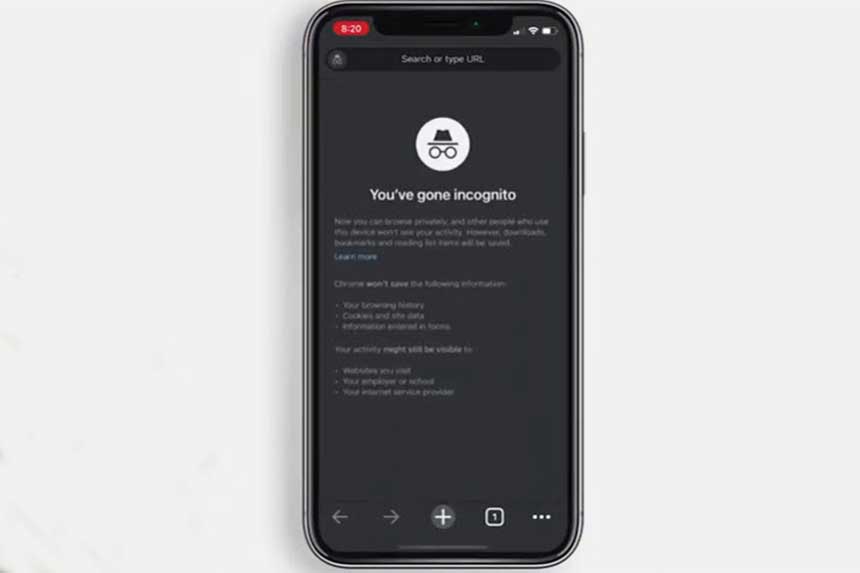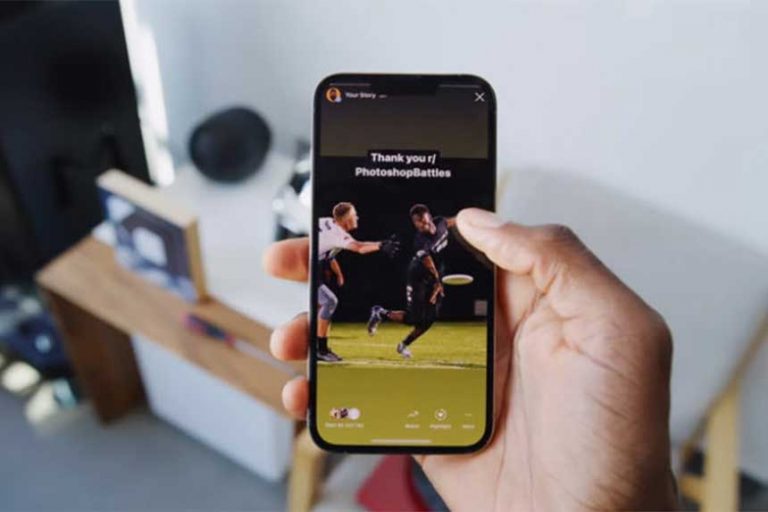Comment verrouiller les onglets Incognito de Chrome avec un mot de passe sur l’iPhone
Google Chrome dispose d’un mode « incognito » qui vous aide à naviguer en privé, car il n’enregistre aucun historique et lorsque vous fermez le navigateur, l’historique et les données de navigation sont automatiquement effacés. Parfois, vous devez remettre votre téléphone à quelqu’un alors que vous étiez en train de naviguer en privé sur celui-ci, et vous ne voulez pas fermer les onglets incognito pour perdre vos données et vous ne voulez pas non plus qu’ils voient ce que vous étiez en train de naviguer, que ferez-vous ?
Eh bien, Google a une nouvelle fonctionnalité pour vous. Vous pouvez désormais verrouiller les onglets incognito de Chrome avec un mot de passe. Lisez la suite pour savoir comment !
Verrouiller les onglets de Chrome Incognito avec un mot de passe
Avec la dernière fonctionnalité, vous serez en mesure de verrouiller vos onglets Chrome Incognito, ce qui vous permettra d’y accéder uniquement. Cette fonctionnalité n’est pas encore disponible pour tous et n’est disponible que sous forme de drapeaux Chrome.
Appareils pris en charge
En outre, cette fonctionnalité n’est actuellement disponible que pour les iPhones avec prise en charge de Face ID. Cela signifie que vous pouvez verrouiller le mode incognito si vous utilisez l’iPhone X et les versions ultérieures de l’iPhone.
Etapes à suivre pour activer Face ID sur Chrome Incognito
Suivez ces étapes pour verrouiller vos onglets en mode incognito avec Face ID :
- Tout d’abord, ouvrez Google Chrome sur votre iPhone et tapez chrome://flags dans la barre d’adresse, puis appuyez sur Entrée.
- Maintenant, tapez « Device Authentication for Incognito » dans la zone de recherche en haut.
- Lorsque vous voyez le drapeau « Device Authentication for Incognito », appuyez sur le menu déroulant ion en dessous de celui-ci, puis choisissez « Activé » dans les options.
- Après avoir activé ceci, fermez le navigateur Chrome pour appliquer ces changements.
- Ouvrez à nouveau Chrome et tapez sur le menu à trois points en bas à droite, puis sélectionnez « Paramètres. »
- Appuyez sur « Confidentialité » et, sur la page suivante, activez la bascule « Verrouiller les onglets incognito lorsque vous fermez Chrome ». Appuyez sur « Terminé » en haut de la page.
C’est tout. La prochaine fois que vous ouvrirez les onglets Incognito, il vous sera demandé de les déverrouiller avec Face ID.
Si vous voulez désactiver cela, vous pouvez désactiver le commutateur de l’option » Verrouiller les onglets Incognito lorsque vous fermez Chrome » en suivant les mêmes étapes que celles mentionnées ci-dessus.
C’est tout. Voilà comment vous pouvez verrouiller vos onglets incognito de Chrome avec un mot de passe, ou à partir de maintenant avec Face ID. Nous espérons que cette fonctionnalité sera bientôt disponible pour tous les utilisateurs dans une version stable. Restez à l’écoute pour d’autres conseils et astuces !